
「F10」キーがつかえない…!!!
のっけからショックを受けましたきゅーのすけです。
皆様、「F10」キーなどのファンクションキーは利用されますか?
きゅーのすけは、半角英数字にしてくれる「F10」キーを多用しています。
なぜなら
いちいち日本語入力 ⇔ 英語入力と変換するのが面倒くさいから。
楽をしたい人、きゅーのすけです。
また、音量の上げ下げをしようとしたらできない…なんてこった!となりました。

いまいち危機感が伝わらないわね

…それなりに困ってましたよ?
半角英数字は英字入力で何とかなるけど、音量上げたいのに上がんないんだもの…。
無事解決はしたのですが、解決するまで3,4個のサイトを確認しました。
1個のサイトで解決したい、できればそこで次の検索方法知って2個目で解決したい…!
と思い、まとめてみました。
同じように苦しんでいる方が救われますように…(´人`)
そもそもどんな現象(読み飛ばしていい項目です)
ファンクションキーは利用されていますか?
「F1」、「F2」…と書かれている、PC上部にあるキーです。
例えば、Webページを開いている時に「F11」キーを押すと、
『全画面表示』となり、より大きい画面でページを見ることができます。
文章を打っている時、英数字にしたい場合は、
対象の文字を打った後に
「F9」キー ⇒『全角英数字』になる (例:hamusuta-)
「F10」キー ⇒『半角英数字』になる (例:hamusuta-)
ので、いちいち日本語⇔英語入力と切り替えなくていいのです。
(前文と重複すみません…)
そんな便利なキーがいきなり利用できなくなってしまったのです…。
半角英数字にしようとしたら他の画面に映し出す方法を選択する画面が出てきました…。
「Fn」キーと「F10」キー同時押しで半角英数字になることを確認したのですが、
面倒くさい…。
どうにか元に戻せないかと下記3つの方法を試し、3つ目で解決しました。
【確認1】ファンクションロックがかかっているかも
ファンクションロック(「Fn」キーのロック)が原因かも。
こちらの解決方法は
1.「Fn」キーと「Esc」キーを同時に1回押す
2.改善されているか確認
これだけ!!
ぜひ試してみてください。
こちらでも解決できない場合、南京錠のアイコンがついたキーがないか探してください。
下図のような「Fn」と書いてあるアイコンです。
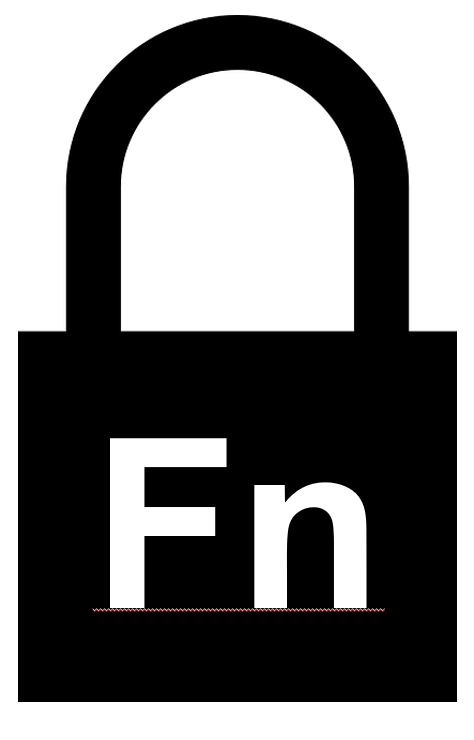
「Esc」キー以外に書いてあった場合は、そのキーと「Fn」キーを同時に1回押してください。
改善されましたか?
改善しないまたは、そもそも「Fn」って書いてある南京錠のアイコンないよ…。
という場合。
次の項目に進んでください。
【確認2】IMEのオプションは「Microsoft IME」?
IMEのプロパティを確認します。
…おっと、いきなり難しいこと言いだしたぞ?
ご安心ください。
画像付きでご紹介します。
手順1
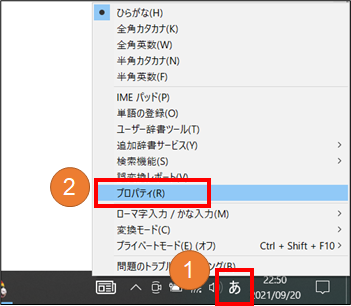
①「IMEオプション」の上で右クリック
②「プロパティ」クリック
手順2
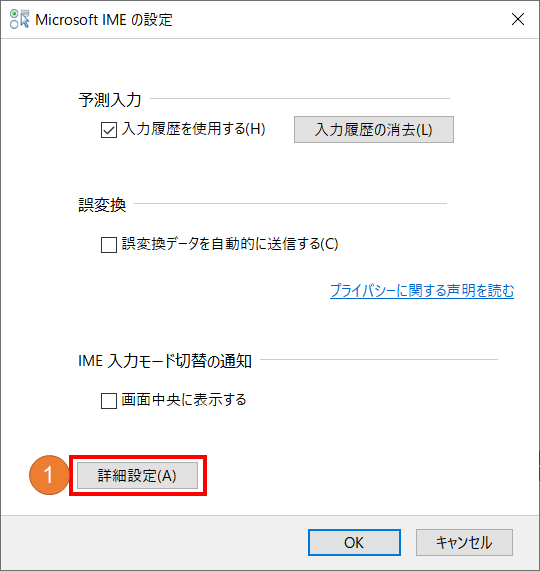
①「詳細設定」クリック
手順3
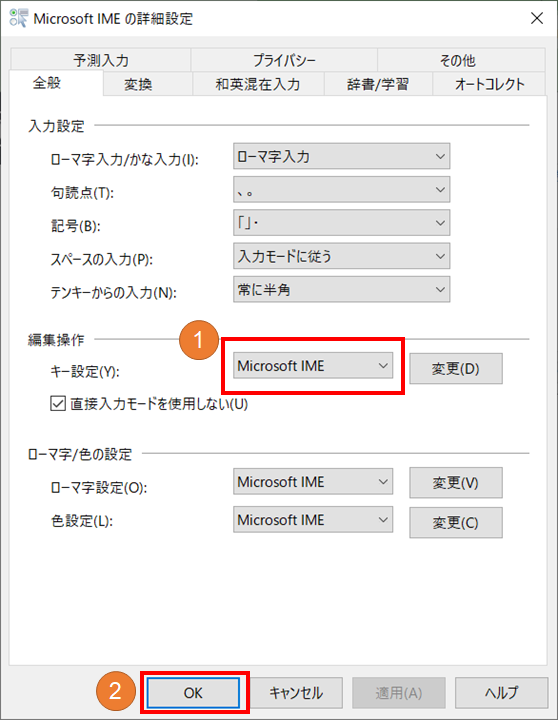
①キー設定が「Microsoft IME」になっていることを確認
※ この時別のものになっている場合は、「ⅴ」をクリック
「Microsoft IME」を選択し、右の「変更」クリック
②「OK」クリック
③改善されているか確認
そもそも「Microsoft IME」だった
変更したけど変わらないよ…!
そんな方は、もう一度【確認1】を試してみてください。
確認1→確認2→確認1の手順で改善された方もいます。
やっても改善されないよ…!(泣)
そんな方は、『F10で半角にならない Lenovo』など、
パソコンのメーカー名を入れて検索してみてください。
メーカーによって癖があるので、そのメーカー固有の事象かもしれません。
Lenovoを利用されている方!
きゅーのすけと一緒です。
きゅーのすけは次の【確認3】で改善しました。
ぜひ試してみてください。
【確認3】LenovoPCを利用している場合
BIOS画面で設定を変更します。
いや、ちょっといきなりハードル上がりすぎなんだけど!?
と思われたかもしれません。
画像付きでご紹介しますので、ぜひ試してみてください。
ただし!
ここで説明している以外の操作は絶対にしないでください。
何がおこっても保証できません…。
手順1
パソコンの電源をきります。
手順2
パソコンの電源を入れ、「F2」キーを連打!!
※ キーを壊さないようにご注意
※ Lenovoロゴが出たら失敗です
手順1からやり直してください
※手順3の画面がでたら成功です!
手順3
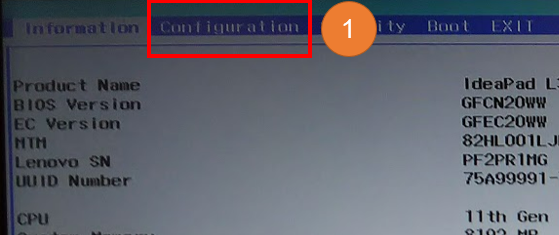
①「→」キーを押し、『Configuration』を開く
※ BIOS画面では、マウスを利用しない方がいいです
基本、キーボードの十字キー、「Enter」キーを利用して操作します
手順4
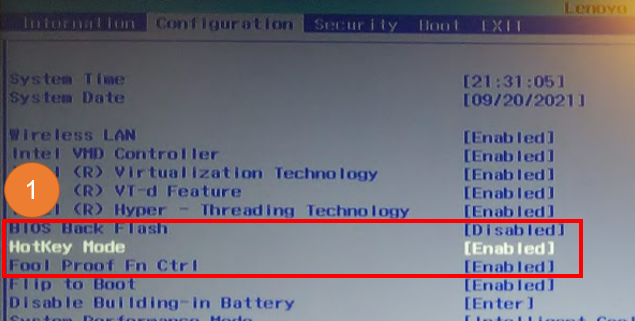
①「↓」キーを何度か押し、『HotKey Mode』に合わせる
[Enabled]になっていたら、「Enter」キーを押す
※ この時、[Disabled]なのにファンクションキーが使えない場合、
理由がわかりません…ごめんなさい…
手順5
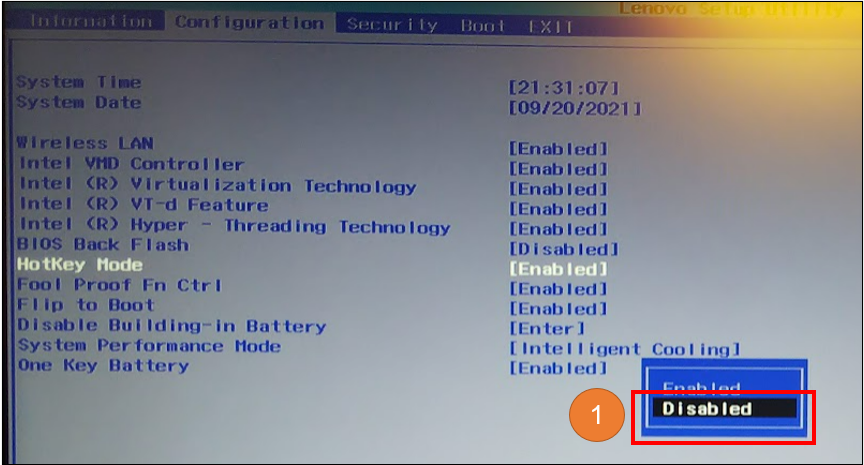
①「↓」キーを押し、[Disabled]を選択
「Enter」キーを押す
手順6
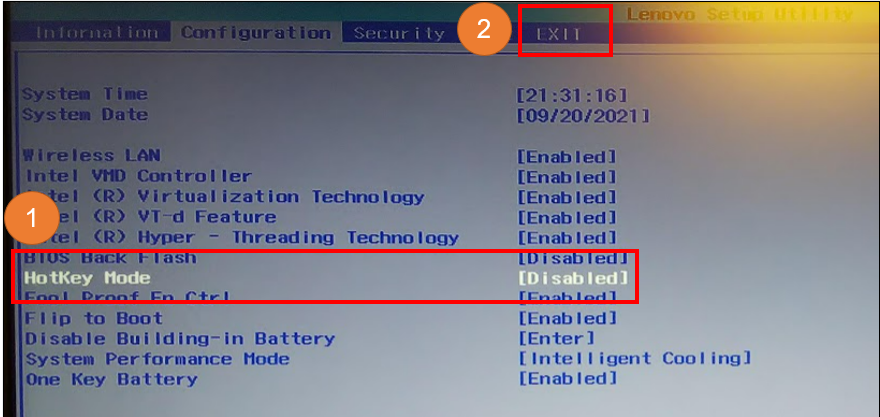
① 『HotKey Mode』 が[Disabled]になっていることを確認
② 「→」キーを押し、『EXIT』を開く
手順7
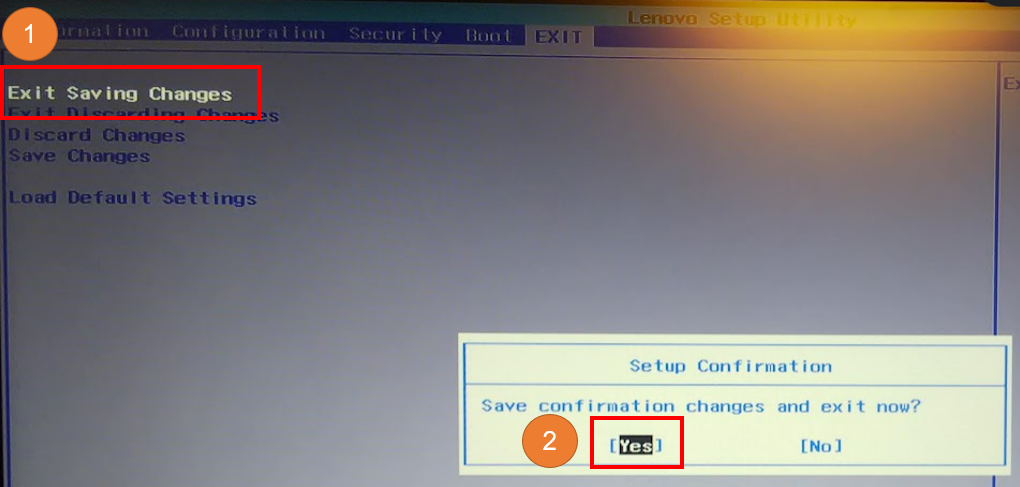
①『Exit Saving Changes』 に合わせ、「Enter」キーを押す
②[Yes]に合わせ、「Enter」キーを押す
ここまでお疲れさまでした!!!
パソコンが起動します。
ファンクションキーが改善されているか確認してください。
さいごに
きゅーのすけは、この3つの手順を実施し、確認3にて改善しました。
こちらに記載している手順にご不明点がありましたらコメントください。
ただ…改善しなかったよとコメント頂いても
きゅーのすけは専門家ではないため回答できません…。
あしからず…。




コメント